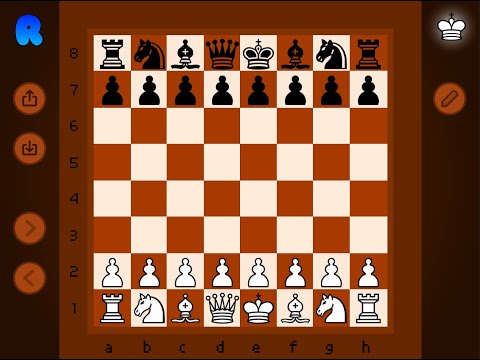
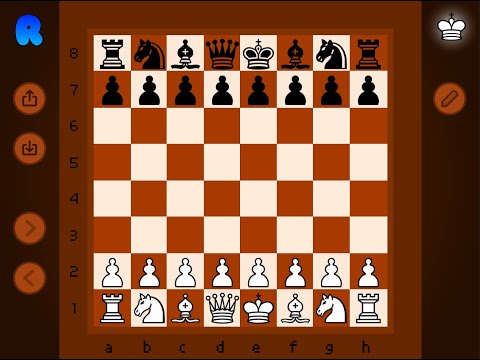
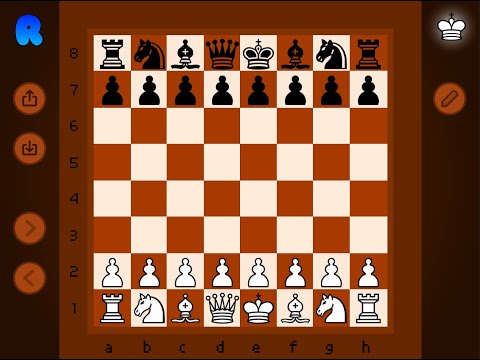
Overview
Puedes jugar al Ajedrez hecho en Scratch.
Al abrir la extensión se te mostrará un juego creado en Scratch llamado "♛ Ajedrez ♚". Para comenzar a jugar, haz clic en medio de la pantalla. - Instrucciones: Al comenzar a jugar, te aparecerá un tablero en el centro con las piezas listas, las reglas son las mismas que las del Ajedrez normal. Para mover una pieza, haz clic en ella y arrástrala hasta la posición que desees (siempre que esté en los posibles movimientos que te marca al agarrarla). En el lado izquierdo se pueden observar 4 botones diferentes: Exportar partida, Importar partida, Avanzar y Retroceder. En el lado derecho solamente hay uno: Editar partida. A continuación se explicará el funcionamiento de cada uno de estos botones. - Botón Exportar partida: La función de este botón es proporcionarte un código con los datos de la partida, el cual podrás guardar para, en otro momento, insertar en el cuadro de texto que le sale al presionar el botón de “Importar partida”, y poder recuperar su partida tal y como la dejó. Al darle a este botón, abajo, le saldrá un cuadro con el código que ha de copiar, y encima de él, las instrucciones de cómo copiarlo. Una vez copiado, haz clic en cualquier parte de la pantalla para dejar de mostrarlo. - Botón Importar partida: Al presionar este botón le aparecerá un cuadro de texto que te indicará que insertes el código que exportó de su partida para cargarla. - Botón Avanzar: Al presionar este botón podrá avanzar al siguiente movimiento que ha hecho (si es que antes le has dado al botón de “Retroceder”, ya que si no, no hay más movimientos para avanzar). - Botón Retroceder: Al clicar este botón podrá retroceder a su anterior movimiento. - Botón Editar partida: La función de este botón es poder editar la partida a tu gusto: puedes añadir y eliminar las piezas que quieras y cambiar el turno de a quién le toca mover, también puedes eliminar a un rey o a los dos (si los dos bandos se quedan sin rey, no se puede ganar la partida), o añadir a todos los que quieras (siempre que quepan en el tablero). Al presionar este botón te aparecerán 2 paneles laterales, el de la izquierda te muestra todas las piezas blancas disponibles para añadir al tablero (Peón, Torre, Caballo, Alfil, Dama y Rey) y el de la derecha todas las negras. Para añadir una pieza, arrástrala hasta la posición que desees y suéltala. Para eliminarla, llévala hasta un borde y déjala. Si quieres cambiar el turno haz clic en el icono del rey que aparece arriba a la izquierda, el color en el que se muestra es el color al que le toca mover. Para volver a la partida vuelve a presionar el botón de “Editar partida” Este es el enlace al proyecto original de Scratch: https://scratch.mit.edu/projects/1009844940/
3 out of 52 ratings
Google doesn't verify reviews. Learn more about results and reviews.
Details
- Version1.0
- UpdatedMay 3, 2024
- Size18.79KiB
- Languagesespañol
- DeveloperWebsite
Email
ruben.valverde.arana@gmail.com - Non-traderThis developer has not identified itself as a trader. For consumers in the European Union, please note that consumer rights do not apply to contracts between you and this developer.
Privacy
This developer declares that your data is
- Not being sold to third parties, outside of the approved use cases
- Not being used or transferred for purposes that are unrelated to the item's core functionality
- Not being used or transferred to determine creditworthiness or for lending purposes
Support
For help with questions, suggestions, or problems, please open this page on your desktop browser